- File Extension PHOTOSLIBRARY
- Dateiendung PHOTOSLIBRARY
- Extensión De Archivo PHOTOSLIBRARY
- Rozszerzenie Pliku PHOTOSLIBRARY
- Estensione PHOTOSLIBRARY
- PHOTOSLIBRARY拡張子
- Extension De Fichier PHOTOSLIBRARY
- PHOTOSLIBRARY Filformat
- Filendelsen PHOTOSLIBRARY
- Fil PHOTOSLIBRARY
- Расширение файла PHOTOSLIBRARY
- Bestandsextensie PHOTOSLIBRARY
- Extensão Do Arquivo PHOTOSLIBRARY
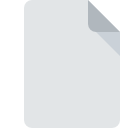
Dateiendung PHOTOSLIBRARY
Apple Photos Library Format
-
Category
-
Popularität0 ( votes)
Was ist PHOTOSLIBRARY-Datei?
Das Dateinamensuffix PHOTOSLIBRARY wird hauptsächlich für Apple Photos Library Format -Dateien verwendet. Dateien mit der Endung PHOTOSLIBRARY können von Programmen verwendet werden, die für die Plattform Mac OS vertrieben werden. Dateien mit der Dateiendung PHOTOSLIBRARY werden als Andere Dateien-Dateien kategorisiert. Die Andere Dateien -Untergruppe umfasst 6033 verschiedene Dateiformate. Die beliebteste Software, die PHOTOSLIBRARY-Dateien unterstützt, ist Apple Photos. Die Software Apple Photos wurde von Apple, Inc. erstellt. Weitere Informationen zur Software und den PHOTOSLIBRARY-Dateien finden Sie auf der offiziellen Website des Entwicklers.
Programme die die Dateieendung PHOTOSLIBRARY unterstützen
Folgende Programme können mit PHOTOSLIBRARY-Dateien umgehen. PHOTOSLIBRARY-Dateien können auf allen Systemplattformen, auch auf Mobilgeräten, gefunden werden. Es gibt jedoch keine Garantie, dass diese Dateien jeweils ordnungsgemäß unterstützt werden.
Updated: 02/11/2022
Wie soll ich die PHOTOSLIBRARY Datei öffnen?
Es kann viele Gründe geben, warum du Probleme mit der Öffnung von PHOTOSLIBRARY-Dateien auf einem bestimmten System hast. Positiv zu vermerken ist, dass die am häufigsten auftretenden Probleme im Zusammenhang mit Apple Photos Library Format dateien nicht komplex sind. In den meisten Fällen können sie ohne Unterstützung eines Spezialisten schnell und effektiv angegangen werden. Im Folgenden finden Sie eine Liste mit Richtlinien, anhand derer Sie dateibezogene Probleme identifizieren und beheben können.
Schritt 1. Installieren Sie die Software Apple Photos
 Der häufigste Grund für solche Probleme ist das Fehlen geeigneter Anwendungen, die die auf dem System installierten PHOTOSLIBRARY-Dateien unterstützen. Die Lösung für dieses Problem ist sehr einfach. Laden Sie Apple Photos herunter und installieren Sie es auf Ihrem Gerät. Oben auf der Seite befindet sich eine Liste mit allen Programmen, die nach den unterstützten Betriebssystemen gruppiert sind. Eine der risikofreiesten Methoden zum Herunterladen von Software ist die Verwendung von Links, die von offiziellen Händlern bereitgestellt werden. Besuchen Sie die Website Apple Photos und laden Sie das Installationsprogramm herunter.
Der häufigste Grund für solche Probleme ist das Fehlen geeigneter Anwendungen, die die auf dem System installierten PHOTOSLIBRARY-Dateien unterstützen. Die Lösung für dieses Problem ist sehr einfach. Laden Sie Apple Photos herunter und installieren Sie es auf Ihrem Gerät. Oben auf der Seite befindet sich eine Liste mit allen Programmen, die nach den unterstützten Betriebssystemen gruppiert sind. Eine der risikofreiesten Methoden zum Herunterladen von Software ist die Verwendung von Links, die von offiziellen Händlern bereitgestellt werden. Besuchen Sie die Website Apple Photos und laden Sie das Installationsprogramm herunter.
Schritt 2. Vergewissern Sie sich, dass Sie die neueste Version von Apple Photos haben.
 Wenn auf Ihren Systemen bereits " Apple Photos installiert ist und die PHOTOSLIBRARY-Dateien immer noch nicht ordnungsgemäß geöffnet werden, überprüfen Sie, ob Sie über die neueste Version der Software verfügen. Softwareentwickler implementieren möglicherweise Unterstützung für modernere Dateiformate in aktualisierten Versionen ihrer Produkte. Wenn Sie eine ältere Version von Apple Photos installiert haben, wird das PHOTOSLIBRARY -Format möglicherweise nicht unterstützt. Die neueste Version von Apple Photos sollte alle Dateiformate unterstützen, die mit älteren Versionen der Software kompatibel waren.
Wenn auf Ihren Systemen bereits " Apple Photos installiert ist und die PHOTOSLIBRARY-Dateien immer noch nicht ordnungsgemäß geöffnet werden, überprüfen Sie, ob Sie über die neueste Version der Software verfügen. Softwareentwickler implementieren möglicherweise Unterstützung für modernere Dateiformate in aktualisierten Versionen ihrer Produkte. Wenn Sie eine ältere Version von Apple Photos installiert haben, wird das PHOTOSLIBRARY -Format möglicherweise nicht unterstützt. Die neueste Version von Apple Photos sollte alle Dateiformate unterstützen, die mit älteren Versionen der Software kompatibel waren.
Schritt 3. Weisen Sie Apple Photos zu PHOTOSLIBRARY-Dateien
Wenn Sie die neueste Version von Apple Photos installiert haben und das Problem weiterhin besteht, wählen Sie sie als Standardprogramm für die Verwaltung von PHOTOSLIBRARY auf Ihrem Gerät aus. Der nächste Schritt sollte keine Probleme bereiten. Die Vorgehensweise ist unkompliziert und weitgehend systemunabhängig

Ändern Sie die Standardanwendung in Windows.
- Klicken Sie mit der rechten Maustaste auf die Datei PHOTOSLIBRARY und wählen Sie die Option
- Wählen Sie →
- Wählen Sie schließlich suchen, zeigen Sie auf den Ordner, in dem Apple Photos installiert ist, aktivieren Sie das Kontrollkästchen Immer mit diesem Programm PHOTOSLIBRARY-Dateien öffnen und bestätigen Sie Ihre Auswahl, indem Sie auf klicken

Ändern Sie die Standardanwendung in Mac OS.
- Öffnen Sie durch Klicken mit der rechten Maustaste auf die ausgewählte PHOTOSLIBRARY-Datei das Dateimenü und wählen Sie
- Fahren Sie mit dem Abschnitt fort. Wenn es geschlossen ist, klicken Sie auf den Titel, um auf die verfügbaren Optionen zuzugreifen
- Wählen Sie Apple Photos und klicken Sie auf
- Wenn Sie die vorherigen Schritte ausgeführt haben, sollte eine Meldung angezeigt werden: Diese Änderung wird auf alle Dateien mit der Dateiendung PHOTOSLIBRARY angewendet. Klicken Sie anschließend auf die Schaltfläche , um den Vorgang abzuschließen.
Schritt 4. Stellen Sie sicher, dass die Datei PHOTOSLIBRARY vollständig und fehlerfrei ist
Wenn Sie die Anweisungen aus den vorherigen Schritten befolgt haben, das Problem jedoch noch nicht behoben ist, sollten Sie die betreffende ROZ-Datei überprüfen. Es ist wahrscheinlich, dass die Datei beschädigt ist und daher nicht zugegriffen werden kann.

1. Stellen Sie sicher, dass die betreffende ROZ nicht mit einem Computervirus infiziert ist
Wenn das PHOTOSLIBRARY tatsächlich infiziert ist, blockiert die Malware möglicherweise das Öffnen. Scannen Sie die Datei PHOTOSLIBRARY sowie Ihren Computer nach Malware oder Viren. Wenn die PHOTOSLIBRARY-Datei tatsächlich infiziert ist, befolgen Sie die nachstehenden Anweisungen.
2. Überprüfen Sie, ob die Datei beschädigt oder beschädigt ist
Wenn Sie die problematische PHOTOSLIBRARY-Datei von einem Dritten erhalten haben, bitten Sie diesen, Ihnen eine weitere Kopie zuzusenden. Es ist möglich, dass die Datei nicht ordnungsgemäß auf einen Datenspeicher kopiert wurde und unvollständig ist und daher nicht geöffnet werden kann. Es kann vorkommen, dass der Download der Datei mit der Endung PHOTOSLIBRARY unterbrochen wurde und die Dateidaten fehlerhaft sind. Laden Sie die Datei erneut von derselben Quelle herunter.
3. Überprüfen Sie, ob der Benutzer, als der Sie angemeldet sind, über Administratorrechte verfügt.
Es besteht die Möglichkeit, dass nur Benutzer mit ausreichenden Systemberechtigungen auf die betreffende Datei zugreifen können. Melden Sie sich mit einem Administratorkonto an und prüfen Sie, ob das Problem dadurch behoben wird.
4. Stellen Sie sicher, dass das System über ausreichende Ressourcen verfügt, um Apple Photos auszuführen.
Wenn das System stark ausgelastet ist, kann es möglicherweise nicht mit dem Programm umgehen, das Sie zum Öffnen von Dateien mit der Dateiendung PHOTOSLIBRARY verwenden. In diesem Fall schließen Sie die anderen Anwendungen.
5. Stellen Sie sicher, dass Ihr Betriebssystem und die Treiber auf dem neuesten Stand sind
Regelmäßig aktualisierte Systeme, Treiber und Programme schützen Ihren Computer. Dies kann auch Probleme mit Apple Photos Library Format -Dateien verhindern. Es kann vorkommen, dass die PHOTOSLIBRARY-Dateien mit aktualisierter Software, die einige Systemfehler behebt, ordnungsgemäß funktionieren.
Möchten Sie helfen?
Wenn Sie zusätzliche Informationen bezüglich der Datei PHOTOSLIBRARY besitzen, würden wir sehr dankbar sein, wenn Sie Ihr Wissen mit den Nutzern unseres Service teilen würden. Nutzen Sie das Formular, dass sich hier befindet, und senden Sie uns Ihre Informationen über die Datei PHOTOSLIBRARY.

 MAC OS
MAC OS 
